Haluatko muuttaa tekstin väriä Photoshopissa? Valitsemalla oikeat värit tekstin voi tehdä valtava ero grafiikkaa. Tässä artikkelissa, näytämme, miten muuttaa tekstin väri Photoshopissa.
jos sitä ei vielä ole, voit saada Photoshopin Adoben sivuilta täältä.
tekstin värin muuttaminen Photoshopilla
ensimmäinen asia, joka sinun täytyy tehdä, on laittaa tekstiä kuvaasi. Voit tehdä niin, avaa kuva Photoshop. Sitten, valitse horisontaalinen tyyppi työkalu. Voit käyttää tätä työkalua painamalla pikanäppäintä T tai klikkaamalla T-kuvaketta vasemmassa työkalurivissä.
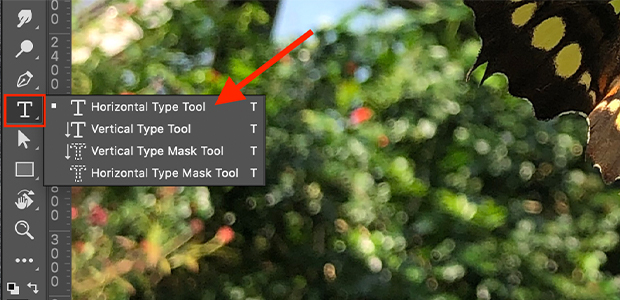
napsauta sitten missä tahansa kuvan päällä luodaksesi tekstipalkin, johon voit kirjoittaa. Photoshop kansoittaa tekstikentän automaattisesti Lorem Ipsum-tekstillä:

jos haluat muokata tekstiruutusi mittoja, napsauta kerran ja vedä. Näin voit luoda tekstiruudun haluamasi kokoisena. Voit myös säätää mitat tekstikentän vetämällä kahvat kulmissa ja keskipiste:

Poista nyt Lorem Ipsum-teksti ja kirjoita omasi tekstiruutuun tai-palkkiin. Kun olet kirjoittanut tekstisi, voit säätää fonttia, kokoa ja väriä Merkkipaneelista tai Photoshop-työtilan yläreunassa olevan vaakasuuntaisen työkalupalkin kautta.
ylempi työkalurivi sisältää myös vaihtoehtoja reunuksen ja välityksen mukauttamiseksi.
jos haluat muuttaa tekstin väriä, napsauta työkalupalkin oikeassa yläkulmassa olevaa väriruutua.
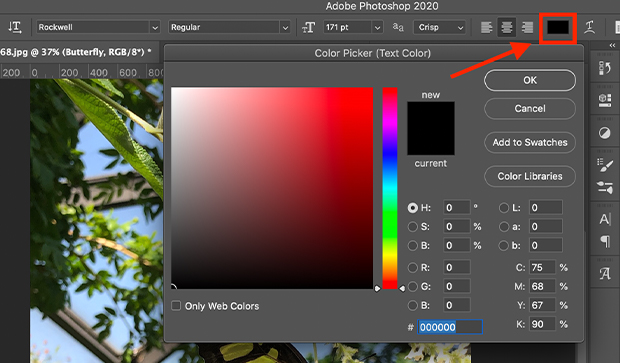
tämä toiminto näyttää värivalitsimen, jossa voit joko käyttää yhtä oletusväristäsi, valita uuden värin tai ottaa kuvan värin vaihtaaksesi tekstin väriä. Voit myös syöttää omia väriarvojasi käyttämällä Heksadesimaaliarvoa tai heksadesimaaliarvoa.
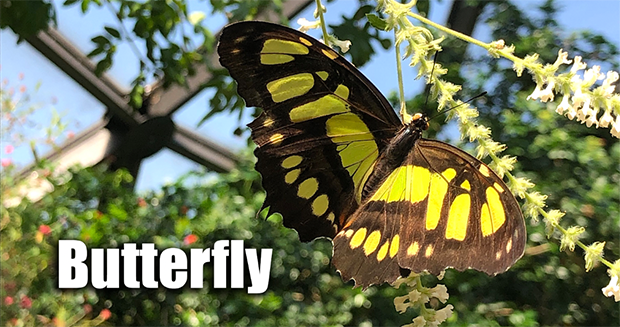
That ’ s it! Nyt tiedät perusteet muuttaa tekstin väri Photoshop, sekä pari ylimääräistä tekstin muokkaus vinkkejä! Tämä on helppo ja hauska prosessi tekstin lisäämiseksi valokuviin, kun luodaan grafiikkaa, merkkejä, Lentolehtisiä ja muita materiaaleja.
toivomme, että tämä artikkeli on auttanut sinua oppimaan muuttamaan tekstin väriä Photoshopissa. Jos haluat saada paljon enemmän luovaa tekstiä, Voit myös tarkistaa oppaamme siitä, miten luoda typografia muotokuva Photoshop.
Jos pidät tästä artikkelista, Seuraa meitä Facebookista ja Twitteristä saadaksesi lisää ilmaisia kuvankäsittelytutoriaaleja.
käyttäen WordPress ja haluatko saada Envira Gallery ilmaiseksi?
Envira Gallery auttaa valokuvaajia luomaan kauniita kuva-ja videogallerioita vain muutamalla klikkauksella, jotta he voivat esitellä ja myydä töitään.